Noticias
- Portada
- Creación Web
- Cursos
- Noticias
- Joomla!
- Ayuda para Joomla!
- Seguridad y Optimización Joomla!
- Vídeos Joomla!
- Eventos Joomla!
- Información
- Blog
- Descargas
- Ayuda
- N&S
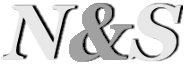
Me sale el mensaje "JUser: :_load: No se ha podido cargar al usuario con 'ID': xx" en el frontend de mi Joomla! 3.x, ¿cómo puedo solucionarlo?
Este mensaje se produce cuando el identificador que define a un usuario no existe o hay algún problema cargándolo. Generalmente suele pasar con usuarios superadministradores de Joomla!, pero podría pasar también con otros.
Una de las causas más frecuentes se debe al migrar Joomla! de versiones muy antiguas, si los usuarios no se han exportado correctamente, produciéndose una mala correspondencia en la tabla #__users_usergroup_map entre las columnas user_ID y group_ID, es decir, entre algún identificador del usuario no existente con un grupo existente.
Si el mensaje contuviera, por ejemplo, "JUser: :_load: No se ha podido cargar al usuario con 'ID': 42", sería el usuario 42 el que está dando el problema.
La solución en muchos casos es fácil. Si el error lo estaba dando un artículo creado por un usuario ya inexistente, sólo debe asignar de nuevo ese artículo a un usuario que exista. En la pestaña "Publicación" del propio artículo, vaya a "Creado por" y elija el usuario de la tabla que le propone Joomla!. Guarde y Cierre. Esto solventará el problema en este caso.
Si, al contrario, no se produce en un artículo, probablemente el problema se sitúe directamente en la base de datos. Comprobemos que el identificador de usuario mostrado en el mensaje "JUser: :_load: No se ha podido cargar al usuario con 'ID': xx" no existe. Para ello, en el gestor de usuario de Joomla! (Usuarios -> Gestor de Usuarios) veamos como el número xx no existe para ningún usuario. En la tabla de usuarios de la administración de Joomla! podrá verlo en la columna más a la derecha, pudiendo ordenar ésta para que le resulte más fácil comprobar que el número ID del usuario del error no existe. Si efectivamente no existe, entonces podrá realizar el borrado de los registros de la tabla de la base de datos cuyo user_id tenga ese número xx. Para corregirlo/borrarlo, debemos meternos en la base de datos de Joomla! 3.x con un programa como PhpMyAdmin. Habrá que seleccionar la tabla #__users_usergroup_map. Buscaremos el número en la columna user_id de la tabla y eliminaremos la fila correspondiente a ese número. Puede haber más de uno.
Nota importante: Para modificar la base de datos, debe saber qué está haciendo. Si tiene dudas, no lo haga, podría dañar su sistema.
Quiero aunar CSS y JavaScripts para que la carga sea más rápida, ¿cómo debo hacerlo en Joomla! 3.x?
Juntar varios CSS en un sólo archivo y juntar varios JavaScripts en un sólo archivo es una buena idea para que la carga de la web mejore.
Para realizarlo, se puede proceder de muchas maneras.
Si tiene una plantilla profesional, posiblemente traiga estas características en los parámetros de configuración de la plantilla, por lo que yendo a Extensiones -> Gestor de Plantillas, y pinchando sobre el nombre de la plantilla, podrá acceder a su configuración. Como cada plantilla presenta su configuración de una manera, deberá investigar un poco en las configuración general, o en alguna pestaña de rendimiento. Ayúdese de la documentación de la plantilla en caso de que tenga.
Una segunda forma es mediante un plugin que realice esta tarea. En el caso de que su plantilla no tenga estas opciones en su configuración, podrá instalar un plugin como JCH Optimize o RokBooster, que permiten hacer esto, entre otras muchas cosas. Asegúrese de que el plugin queda activado tras su instalación, y que en su configuración estén activadas estas características. Hay que tener en cuenta que estos plugins realizan otras muchas tareas de optimización de rendimiento. Asegúrese también de que cuando active el plugin, la web se vea como siempre, no haya menús o desplegables que no se muestren, o se produzca una pérdida de rendimiento en la carga de la web. Estos inconvenientes se pueden producir al aunar varios JavaScripts en un archivo y/o interfieran con otra extensión instalada. Lea la documentación detallada de los plugins.
Tengo algunos artículos en mi web creada con Joomla! 3.x a los que no le puedo quitar la palabra "Artículo" justo encima del título del artículo, ¿qué debo modificar para que no aparezca?
Un problema que puede ser muy sencillo de solucionar es un quebradero de cabeza para algunos. Expliquemos el porqué se muestra esta palabra y pasemos luego a dar varias soluciones según sus preferencias y necesidades. Le damos tres opciones para solucionarlo.
La palabra "Artículo" -o "Article" para webs en inglés-, aparece cuando un artículo no está asociado a ningún elemento de menú. Esto hace que se muestre sin las SEFs y provoca que se active la vista especial del artículo, donde aparecerá predeterminadamente la palabra Artículo.
Si están pensando que es un problema de configuración, se equivocan, no es un problema de selección de opciones o modificación de parámetros en la administración de Joomla!. No encontrarán ninguna opción que desactive este comportamiento, excepto la creación de un elemento de menú para asociar este artículo. Así, cuando hacemos un enlace y usamos correctamente el editor de Joomla!, quedará perfectamente enlazado y la palabra Artículo desaparecerá. Esta es la opción más aconsejable.
Si aún así, no desea crear un elemento de menú visible, le damos una opción parecida que soluciona el problema también.
La opción es crear un elemento de menú al artículo, pero en un menú "oculto" o que no se enlace en la web. Esto soluciona el problema al igual que la primera opción.
Pero si todavía persiste en no querer enlazar el artículo con ningún elemento, queda la opción del override de la plantilla. Expliquemos el proceso que, aunque parezca complicado, es sencillo y completamente eficaz. Advertir que aunque se actualice Joomla!, nunca tendrá problemas con la actualización, ya que se trata de un override, es decir, de una modificación sin tocar el core de Joomla! 3.x.
Verá cómo la palabra Artículo ha desaparecido. Esta es la última opción, igual de válida que las anteriores, utilizando un override (modificación).
Nota importante: Hay otras soluciones que dan en otras webs que consisten en modificar el core de Joomla!. Esto no sólo es peligroso, si no que además cuando actualice su Joomla! verá que ha perdido toda la modificación hecha, por lo que tendrá que rehacer esta modificación cada vez que actualice.
¿Cómo se pueden reiniciar los contadores de los hits -veces visto o impactos- de los artículos en Joomla! 3.x?
Esto es un parámetro que normalmente no se cambia en Joomla!, pero si se necesita hacer, sólo hay que meterse en la base de datos e introducir la secuencia SQL correspondiente. Generalmente esta sentencia SQL se puede introducir en PHPmyadmin, o en la consola del servidor.
Si quiere reiniciar TODOS los contadores de los hits de todos los artículos, debe introducir la sentencia:
UPDATE `#_content` SET `hits` = 0
donde # es el prefijo de su tabla de Joomla!.
Si quiere reiniciar los hits de un artículo concreto, averigüe su ID -identificador- en el listado de los artículos (Contenido -> Gestor de Artículos). El ID se encuentra en la columna de la izquierda de la lista. Entonces introduzca la sentencia:
UPDATE `#_content` SET `hits` = 0 WHERE `id` = numID
donde # es el prefijo de su tabla de Joomla!, y donde numID es el número de ID del artículo a modificar su hits.
Por otro lado, también hay extensiones que realizan esta función, pero en N&S no las hemos probado. Puede ver estas extensiones en el JED.
Al actualizar Joomla! 3.x me crea un Error 500 - Unknown column 'm.ordering' in 'order clause' SQL=SELECT..., ¿qué sucede?
Cuando se produce este error es que existe un problema con la base de datos y crea un error 500 con el aviso descrito. Para arreglarlo, sólo hay que ir a Extensiones -> Gestor de Extensiones. Luego seleccionar Base de Datos y finalmente pinchar en Corregir.
¿Cómo se borra o se sustituye el Copyright de una plantilla de Joomla! 3.x?
La sustitución del Copyright de una plantilla para Joomla! 3.x se suele hacer de varias formas. Antes, se debe estar seguro que la eliminación del Copyright está permitida por el desarrollador de la plantilla. En ocasiones se debe pagar un plus para poder realizar la eliminación del Copyright.
Una de las formas más genéricas es publicando un módulo en una posición concreta -que suele llamarse Copyright, aunque puede adoptar otro nombre-. Esto suele explicarlo la documentación de la plantilla. Al publicar un módulo, que normalmente será un módulo HTML personalizado, se sobrescribirá el copyright que viene predeterminado y lo sustituirá por el que hayamos puesto en el módulo.
En otras ocasiones, sólo hay que meterse en la configuración de la plantilla (en Extensiones -> Gestor de Plantillas). Estando seguros de que Estilos esté marcado, habrá que pinchar en el nombre del estilo de la plantilla que queremos modificar. A partir de aquí suele ser un proceso único para cada plantilla, pero el cambio del logo debe estar en las características generales de la plantilla. Bajo el título Removal Copyright, Show Author o algo similar, deberemos colocarlo en Sí.
Otra forma es modificando el fichero general de la plantilla, que suele ser el index.php que hay dentro del directorio con el nombre de la plantilla. Se suele quitar la etiqueta DIV que contiene el Copyright. No lo haga de esta forma si no está seguro de lo que hace.
Cuando se está en la vista de blog, ¿cómo puedo hacer para que, al leer un texto, se pinche en Leer Más y siga por dónde iba leyendo en Joomla! 3.x?
Esto se hace con el enlace Leer Más.
"Leer Más", que es un botón que suele situarse en la parte inferior de la zona de edición, se utiliza para esto. Por definición, la vista blog muestra la introducción del artículo, y el artículo muestra toda la información del artículo excepto la introducción.
Cuando se pincha en la zona de edición sobre el botón Leer Más, se crea una especie de línea que separa el texto de introducción del que no lo es. Por defecto, un artículo se crea con todo el texto de introducción, de manera que pueda verse el texto en elementos de resumen como la vista de blog.
¿Cómo se borra o se sustituye un logo de una plantilla de Joomla! 3.x?
La sustitución de un logo genérico por otro de una plantilla para Joomla! 3.x se suele hacer de varias formas.
Una de las formas más genéricas es publicando un módulo en una posición concreta. Esto suele explicarlo la documentación de la plantilla. Al publicar un módulo, que normalmente será un módulo HTML personalizado, se sobrescribirá el logo que viene predeterminado y lo sustituirá por el que hayamos puesto en el módulo.
En otras ocasiones, sólo hay que meterse en la configuración de la plantilla (en Extensiones -> Gestor de Plantillas). Estando seguros de que Estilos esté marcado, habrá que pinchar en el nombre del estilo de la plantilla que queremos modificar. A partir de aquí suele ser un proceso único para cada plantilla, pero el cambio del logo debe estar en las características generales de la plantilla. Normalmente suele pedir que selecciones una imagen de tu Joomla!. En muchas ocasiones, se permite la redimensión del logo.
Está disponible para descargar Joomla! 3.5.0. Es una versión muy esperada, que implementa muchas mejoras de funcionalidad. Entre las...
Está disponible para descargar Joomla! 3.4.4. Es una versión de seguridad que repara pequeños errores de seguridad, por lo que se...
Ya se está preparando la nueva versión de Joomla!, la 3.4.4. Por el momento está en la versión RC -Release Candidate- y aunque se puede...
Aunque puede parecer una pregunta complicada, no lo es tanto. Se debe principalmente a los cambios de estrategia del proyecto que se produjo...
Introducción Joomla! es un sistema creado en el lenguaje de programación orientado a objetos PHP, que usa el servidor de bases de datos...
Introducción Los profesionales de la creación web nos encontramos con infinidad de situaciones en la que personas interesadas en tener su propia...
Web 2.0. Desarrollo Joomla! y Programación Web. Cursos Online Videoconferencia, Amplia Experiencia en Joomla!, Posicionamiento Orgánico SEO.